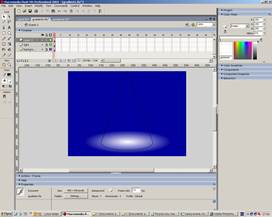Освещаем объект
В качестве Объекта выберем шар. Но вначале создадим круг света. 1 шаг. на панели инструментов выбираем " Oval Tool " -> На панели Properties выбираем индикатор Stroke Color -> Нулевой цвет (перечеркнутый квадрат) -> Рисуем овал. 2 шаг. Выделяем полученную фигуру, выбираем тип заливки " Radial " и создаем градиент от белого (Alpha = 100%) к прозрачному (Alpha = 0%).
Для редактирования формы заливки на панели инструментов выбираем Fill Transform Tool или просто нажимаем клавишу F. Трансформируем заливку из круглой в овальную. Рис.1
3 шаг - Рисуем луч света. Создаем новый слой. Инструмент " Rectangle Tool " переключаем на PolyStar Tool -> На панели Properties выбираем Options -> Выставляем параметры Style -> Polygon, Number of Sides -> 3, Жмем ОК. Рис.2.
Рисуем треугольник без заливки. (В панели Properties выбираем нулевую заливку) Рис.3.
Рисуем овал без заливки и совмещаем его с основанием треугольника Рис.4.
Убираем лишние линии - контур луча готов. Рис.5.
4 шаг - Создаем заливку для луча. Луч должеyн быть полупрозрачным. Поэтому создаем Linear - (линейный) градиент из оттенков белого. Два крайних цвета прозрачность равна 10%, средний цвет - прозрачность 50%. Заливку трансформируем в вертикальную. Рис.6
5 шаг - Создаем объект. Создаем новый слой. Размещаем его под тем, в котором находится луч. Рисуем ровный круг. Для заливки используем линейный градиент их оттенков красного. Жмем F и трансформируем заливку так, чтобы самая темная часть находилась внизу, самая светлая (блик), верху. Рис.7.
Теперь перемещаем объект так, чтобы он оказался под лучом света Рис.8.
6 шаг - Создаем тень в том же слое. Рисуем овал без контура. Делаем для него градиентную заливку из оттенков черного от непрозрачного (Alpha = 50%) в центре, к прозрачному (Alpha = 0%) Рис.9.
Подсказка 3: Чтобы воспользоваться результатами работы в дальнейшем рисованные объекты можно преобразовать в символы и сохранить для общей библиотеки, тогда они будут доступны для всех Ваших роликов. Для создания символа выбираем объект -> Modify -> Convert to Symbol (Или просто жмем F8) -> Присваиваем ему имя -> Объект сохранен в библиотеке текущего файла. Если этот файл разместить в папке Libraries принадлежащей программе FLASH MX, он станет общей папкой и станет доступен через меню Window -> Other Panels -> Common Libraries. Сохранение файла для общей библиотеки:
Подсказка 4: Можно сохранить не только объект, но и созданные Вами цвета и градиенты.
|